 Καταλάθος διαγράψατε ένα σημαντικό μήνυμα κειμένου στο iPhone σας; Ή μήπως διαγράψατε ολόκληρη τη συζήτηση στην εφαρμογή Μηνύματα και θέλετε να την επαναφέρετε; Όποια και αν είναι η περίπτωσή σας, υπάρχουν μερικές μέθοδοι ανάκτησης δεδομένων που μπορούν να βοηθήσουν στην ανάκτηση διαγραμμένων μηνυμάτων στο iPhone σας.
Καταλάθος διαγράψατε ένα σημαντικό μήνυμα κειμένου στο iPhone σας; Ή μήπως διαγράψατε ολόκληρη τη συζήτηση στην εφαρμογή Μηνύματα και θέλετε να την επαναφέρετε; Όποια και αν είναι η περίπτωσή σας, υπάρχουν μερικές μέθοδοι ανάκτησης δεδομένων που μπορούν να βοηθήσουν στην ανάκτηση διαγραμμένων μηνυμάτων στο iPhone σας.
Σε αυτό το άρθρο, θα καλύψουμε τις έξι πιο αποτελεσματικές λύσεις για την ανάκτηση ενός χαμένου, διαγραμμένου ή αγνοούμενου μηνύματος κειμένου ή ολόκληρης συζήτησης σε ένα iPhone.
| Σενάριο Απώλειας Δεδομένων | Λύση |
| Έχουν περάσει λιγότερο από 30 ημέρες από τη διαγραφή του μηνύματος κειμένου ή της συνομιλίας (και το iPhone σας τρέχει iOS 16 ή νεότερο) | Ελέγξτε τον φάκελο Πρόσφατα Διαγραμμένα (Μέθοδος #1) |
| Το μήνυμα κειμένου ή η συνομιλία έχει διαγραφεί μόνιμα από το iPhone σας | Χρησιμοποιήστε ειδικό λογισμικό ανάκτησης δεδομένων (Μέθοδος #2) |
| Θέλετε να ανακτήσετε ένα μήνυμα κειμένου που λείπει εδώ και πολύ καιρό | Ανάκτηση από αντίγραφο ασφαλείας (Μέθοδος #3, Μέθοδος #4, Μέθοδος #5) |
| Δεν διαγράψατε το μήνυμα κειμένου, αλλά λείπει | Επικοινωνήστε με τον πάροχο κινητής τηλεφωνίας σας (Μέθοδος #6) |
Πίνακας Περιεχομένων
Πώς να Βρείτε Διαγραμμένα Μηνύματα Κειμένου στο iPhone
Τα μηνύματα SMS, τα iMessages και οι συνομιλίες με μηνύματα κειμένου αποθηκεύονται αυτόματα στο iPhone σας στην εφαρμογή Μηνύματα. Είναι μια εφαρμογή που ανήκει στο λειτουργικό σύστημα iOS η οποία αποθηκεύει όχι μόνο όλα τα μηνύματά σας αλλά διαθέτει και ένα εργαλείο αναζήτησης που σας επιτρέπει να βρείτε εύκολα αυτό που χρειάζεστε.![]()
Για να βρείτε το πεδίο αναζήτησης στην εφαρμογή Μηνύματα, απλώς ανοίξτε την εφαρμογή και κάντε κύλιση προς τα κάτω. Αυτό θα αποκαλύψει το εργαλείο αναζήτησης στο πάνω μέρος της οθόνης. Μπορείτε να εισάγετε ουσιαστικά οτιδήποτε σχετίζεται με το μήνυμα που ψάχνετε (το άτομο με το οποίο είχατε αλληλογραφία, το θέμα της συζήτησης ή οποιαδήποτε λέξη που περιγράφει καλύτερα το μήνυμα).
Το εργαλείο αναζήτησης στην εφαρμογή Μηνύματα στο iPhone σας είναι ιδανικό για την εύρεση χαμένων ή αγνοούμενων μηνυμάτων κειμένου. Αλλά αν είστε βέβαιοι ότι τα μηνύματα που ψάχνετε έχουν πράγματι διαγραφεί από το τηλέφωνό σας, ρίξτε μια ματιά στις παρακάτω μεθόδους ανάκτησης δεδομένων.
Είναι Δυνατόν να Ανακτήσετε Διαγραμμένα Μηνύματα στο iPhone;
Όταν διαγράψετε ένα μήνυμα κειμένου στο iPhone σας, μεταφέρεται σε έναν ειδικό φάκελο μέσα στην εφαρμογή Μηνύματα με την ονομασία Πρόσφατα Διαγραμμένα (μόνο τα iPhones που εκτελούν την έκδοση iOS 16 ή νεότερη έχουν αυτόν τον φάκελο). Μόλις εσείς ή το σύστημα το διαγράψει από αυτόν τον φάκελο, το μήνυμα κειμένου μπορεί να θεωρηθεί μόνιμα διαγραμμένο. Αλλά αν δεν έχει περάσει πολύς χρόνος από τότε που συνέβη αυτό, έχετε ακόμα την ευκαιρία να το ανακτήσετε με τις μεθόδους που περιγράφονται σε αυτό το άρθρο (Η Μέθοδος #2 είναι ιδιαίτερα αποτελεσματική).
Έτσι, τα κακά νέα είναι ότι δεν υπάρχει γρήγορη λύση που θα μπορούσε αμέσως να ανακτήσει μια διαγραμμένη μήνυμα κειμένου στο iPhone σας. Αλλά αν δεν σπαταλήσετε τον χρόνο σας, μία από τις μεθόδους ανάκτησης δεδομένων που περιγράφεται παρακάτω μπορεί να σώσει το μήνυμα κειμένου σας από το να εξαφανιστεί για πάντα.
Πώς να Ανακτήσετε Διαγραμμένα Μηνύματα Κειμένου στο iPhone
Εδώ είναι οι καλύτερες μέθοδοι ανάκτησης δεδομένων που είναι αποτελεσματικές για την ανάκτηση διαγραμμένων μηνυμάτων κειμένου ή συνομιλιών από ένα iPhone.
Μέθοδος 1:Επαναφορά Μηνυμάτων από Πρόσφατα Διαγραμμένα
Εάν θέλετε να ανακτήσετε ένα μήνυμα κειμένου που μόλις πρόσφατα διαγράψατε από το iPhone σας, αυτή η μέθοδος ανάκτησης δεδομένων είναι για εσάς. Μόλις διαγράψετε ένα μήνυμα κειμένου ή συνομιλία στο iPhone σας, μετακινείται αμέσως σε έναν φάκελο μέσα στην εφαρμογή Μηνύματα ονομαζόμενο Πρόσφατα Διαγραμμένα. Ωστόσο, το δύσκολο μέρος είναι ότι μόνο τα iPhone που τρέχουν iOS 16 ή νεότερο επιτρέπουν στους χρήστες να δουν αυτόν τον φάκελο.
Σημείωση: Τα διεγραμμένα μηνύματα κειμένου και οι συνομιλίες διατηρούνται στον φάκελο Πρόσφατα Διαγραμμένα μόνο για συγκεκριμένο χρονικό διάστημα. Μετά από 30 ημέρες από τη διαγραφή τους, θα αφαιρεθούν μόνιμα από το iPhone σας.
Ακολουθήστε αυτά τα βήματα για να δείτε διαγραμμένα μηνύματα στο iPhone και να τα ανακτήσετε από τον φάκελο Πρόσφατα Διαγραμμένα:
- Άνοιξε την εφαρμογή Μηνύματα στο iPhone σου.
- Πάτησε Επεξεργασία και επέλεξε Εμφάνιση πρόσφατα διαγραμμένων.
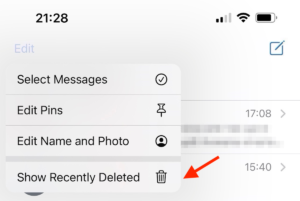
- Επέλεξε το κείμενο μηνύματος ή τη συνομιλία που θέλεις να ανακτήσεις.
- Πάτησε Ανάκτηση για επιβεβαίωση.

Μέθοδος 2:Χρησιμοποιήστε Λογισμικό Ανάκτησης Δεδομένων
Η προηγούμενη μέθοδος δεν βοήθησε, και είστε αρκετά σίγουροι ότι το κείμενο που χρειάζεστε έχει διαγραφεί μόνιμα από το iPhone σας; Σε τέτοια περίπτωση, η χρήση λογισμικού ανάκτησης δεδομένων για την ανάκτησή του θα ήταν η σοφότερη επιλογή.
Δεν υπάρχουν πολλά αξιόπιστα εργαλεία ανάκτησης δεδομένων που να είναι συμβατά με iPhones και να είναι ικανά να ανακτήσουν αρχεία μηνυμάτων κειμένου από ένα τέτοιο συσκευή. Παρ’ όλα αυτά, υπάρχουν, με την Disk Drill να είναι μία από τις πιο αναφερόμενες.
Εφαρμόστε το κουπόνι “DD-IOS-30” κατά τη διαδικασία του ταμείου, και θα αποκτήσετε το Disk Drill PRO (έκδοση για Mac) με έκπτωση 30%.
Αυτό το εξειδικευμένο λογισμικό ανάκτησης δεδομένων είναι εύκολο στην πλοήγηση, υποστηρίζει τις περισσότερες κύριες μορφές αρχείων και μπορεί να σαρώσει τόσο το iPhone σας όσο και τα αντίγραφα ασφαλείας του στην αναζήτηση των απαιτούμενων δεδομένων.
Ακολουθήστε αυτά τα βήματα για να ανακτήσετε διεγραμμένα μηνύματα κειμένου από το iPhone σας χρησιμοποιώντας το Disk Drill:
- Κατεβάστε το Disk Drill για Mac και ακολουθήστε τις οδηγίες εγκατάστασης στην οθόνη.
- Συνδέστε το iPhone σας στον υπολογιστή με ένα καλώδιο.
- Εκκίνηση του Disk Drill.
- Επιλέξτε την καρτέλα iPhones & iPads από την πλευρική γραμμή στα αριστερά.
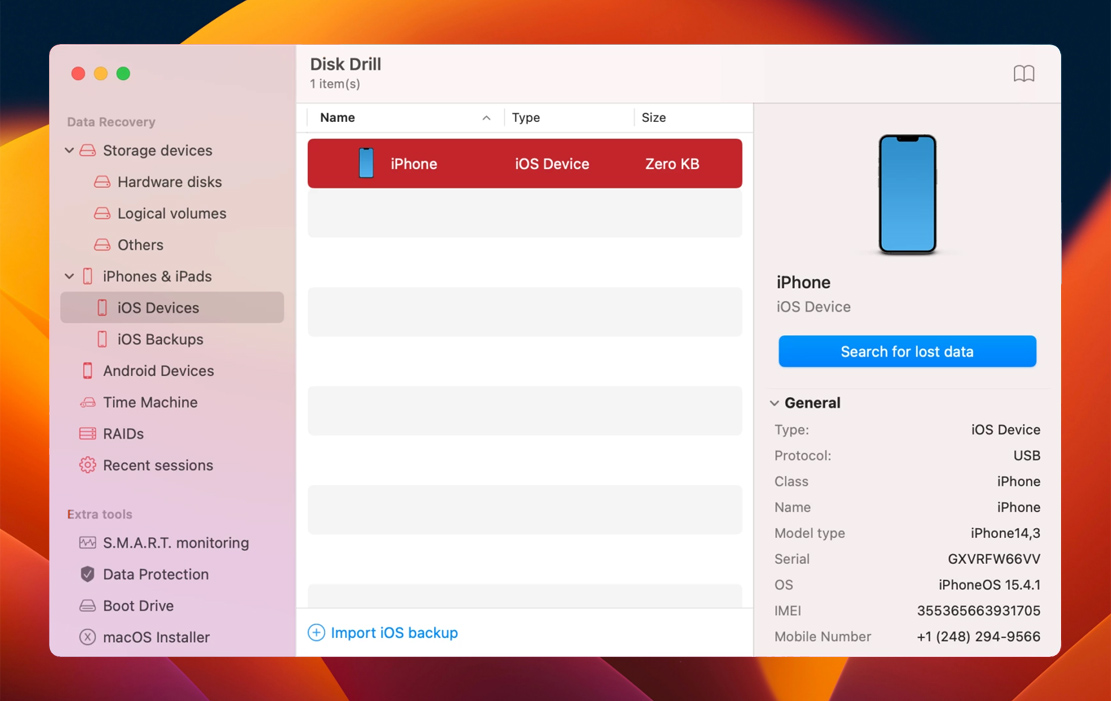
- Κάντε κλικ στο iPhone σας για να το επιλέξετε.
- Κάντε κλικ στο κουμπί Αναζήτηση χαμένων δεδομένων για να ξεκινήσετε τη σάρωση.
- Μόλις ολοκληρωθεί η σάρωση, κάντε κλικ στην καρτέλα Μηνύματα στα αριστερά για να περιορίσετε τα αποτελέσματα της σάρωσης.
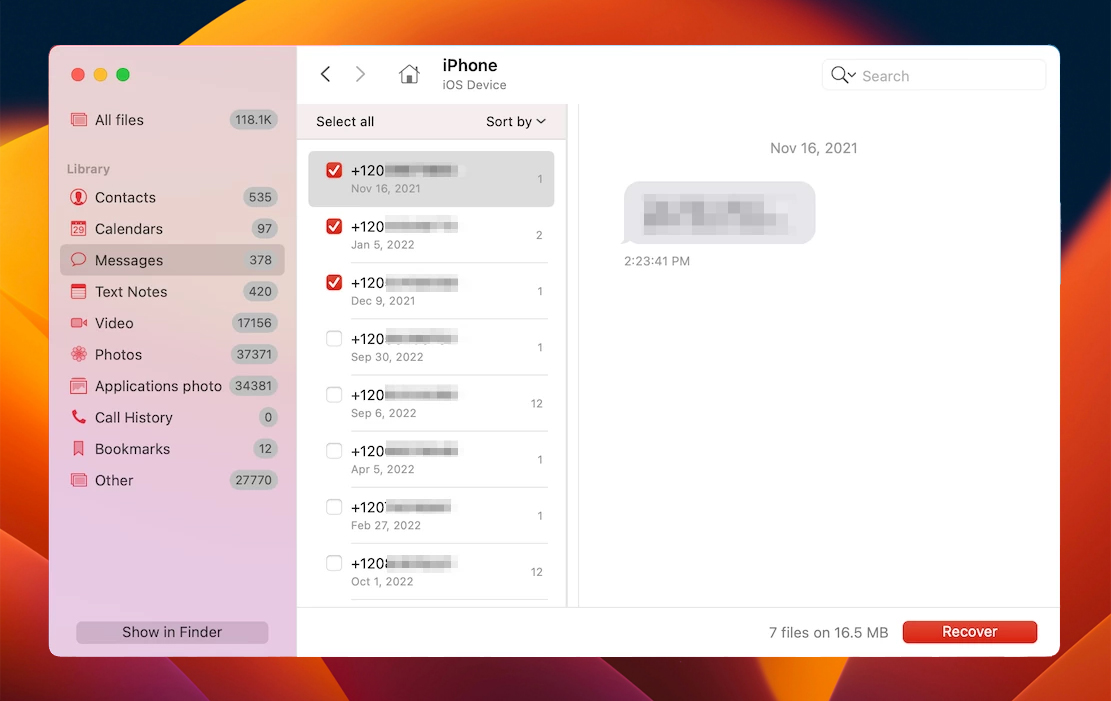
- Κάντε κλικ σε ένα μήνυμα για να το προεπισκοπήσετε και να βεβαιωθείτε ότι είναι αυτό που χρειάζεστε.
- Επιλέξτε τα κείμενα μηνυμάτων που θέλετε να ανακτήσετε και κάντε κλικ στο κουμπί Ανάκτηση.
- Επιλέξτε τον προτιμώμενο προορισμό για τα ανακτημένα μηνύματα.
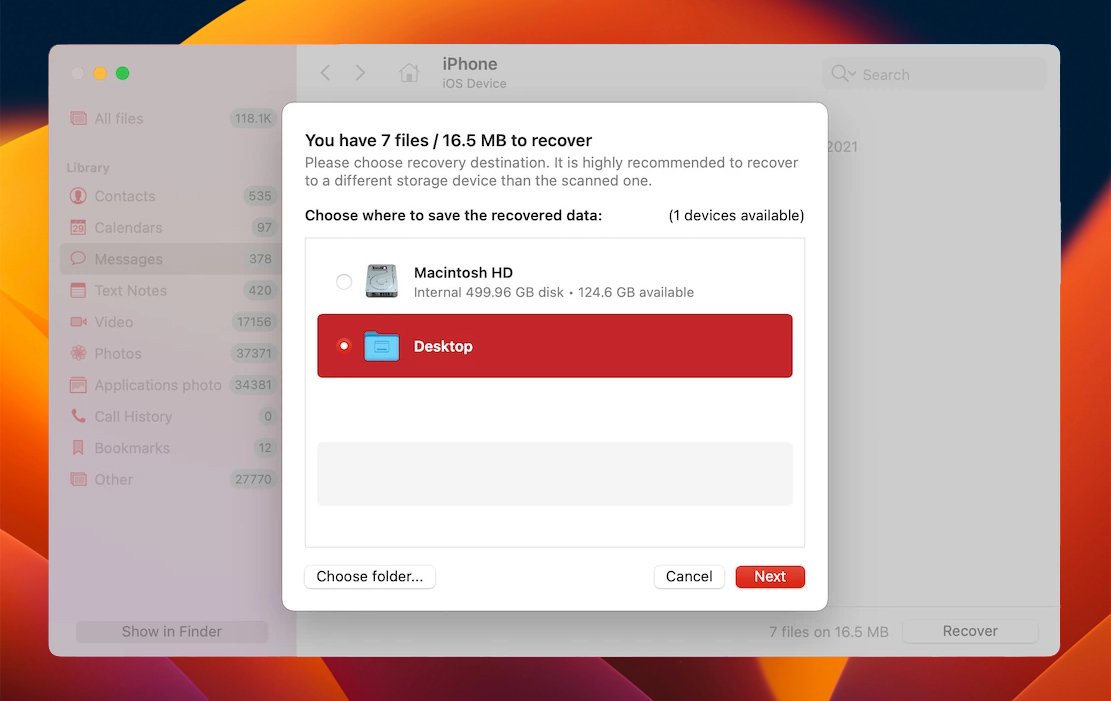
Σημείωση: Η δωρεάν έκδοση του Disk Drill σας επιτρέπει μόνο να σκανάρετε τη συσκευή και να προεπισκοπήσετε τα δεδομένα που είναι πιθανό να ανακτηθούν. Για να πραγματοποιήσετε όμως την ανάκτηση, θα πρέπει να αναβαθμίσετε στην Πρό έκδοση της εφαρμογής.
Μέθοδος 3:Ανάκτηση Διαγραμμένων Μηνυμάτων Κειμένου από Αντίγραφο Ασφαλείας iCloud
Αν κάνετε τακτικές αντίγραφα ασφαλείας του iPhone σας με το iCloud, θα πρέπει να μπορείτε να ανακτήσετε εύκολα τα διαγραμμένα μηνύματα κειμένου από ένα από αυτά τα αντίγραφα ασφαλείας. Ωστόσο, υπάρχουν κάποιοι κίνδυνοι που συνοδεύουν αυτή τη μέθοδο ανάκτησης δεδομένων καθώς συνεπάγεται τη διαγραφή του iPhone σας και την επαναφορά του στις εργοστασιακές ρυθμίσεις.
Είναι καλή ιδέα να κάνετε αντίγραφο ασφαλείας του iPhone σας μια ακόμα φορά πριν ξεκινήσετε τη διαδικασία. Έτσι, σε περίπτωση που κάτι πάει στραβά, θα μπορέσετε να επαναφέρετε όλα τα δεδομένα που βρίσκονταν στο iPhone σας πριν την επαναφορά στις εργοστασιακές ρυθμίσεις.
Ακολουθήστε αυτά τα βήματα για να ανακτήσετε ένα διαγραμμένο μήνυμα κειμένου από ένα αντίγραφο ασφαλείας iCloud στο iPhone σας:
- Ανοίξτε την εφαρμογή Ρυθμίσεις στο iPhone σας και πηγαίνετε στο Γενικά > Μεταφορά ή Επαναφορά iPhone.
- Επιλέξτε Διαγραφή Όλου του Περιεχομένου και Ρυθμίσεων και περιμένετε να ολοκληρωθεί η διαδικασία.
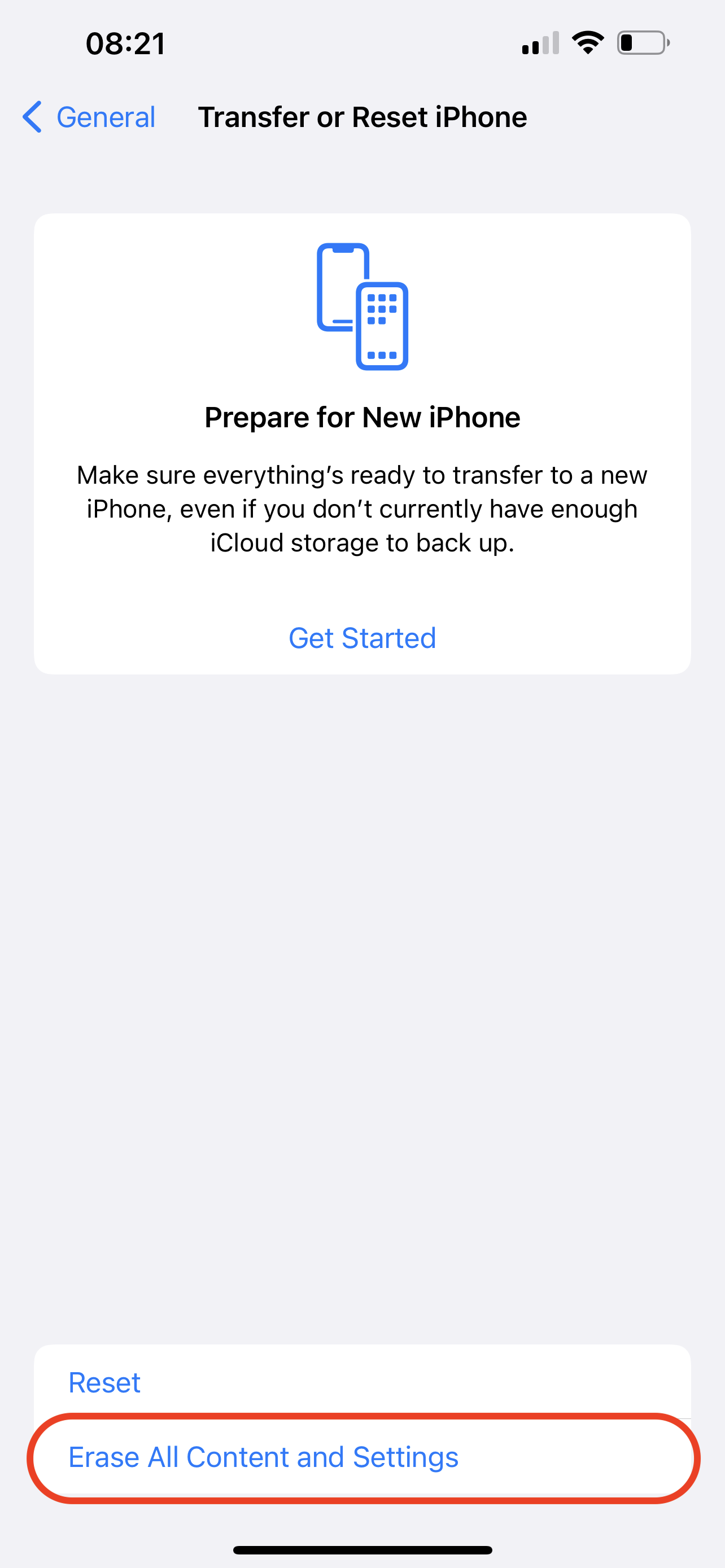
- Ενεργοποιήστε το iPhone σας και ακολουθήστε τις οδηγίες στην οθόνη για να το ρυθμίσετε.
- Όταν φτάσετε στην οθόνη Εφαρμογές & Δεδομένα, επιλέξτε Επαναφορά από Αντίγραφο Ασφαλείας iCloud.
- Χρησιμοποιήστε τα στοιχεία σύνδεσης του Apple ID σας για να αποκτήσετε πρόσβαση στα αντίγραφα ασφαλείας iCloud.
- Επιλέξτε την έκδοση αντιγράφου ασφαλείας που χρειάζεστε.
- Μόλις ολοκληρωθεί η μεταφορά δεδομένων, χρησιμοποιήστε τα στοιχεία του Apple ID σας για να επαναφέρετε επίσης τις εφαρμογές σας.
Μέθοδος 4:Ανάκτηση Διαγραμμένων Μηνυμάτων από Αντίγραφο Ασφαλείας του iTunes
Εάν χρησιμοποιούσατε το iTunes για να δημιουργείτε αντίγραφα ασφαλείας του iPhone σας, τότε μπορείτε να χρησιμοποιήσετε ένα από αυτά τα αντίγραφα για να ανακτήσετε ένα διαγραμμένο μήνυμα κειμένου. Ωστόσο, αυτή η μέθοδος δεν θα ανακτήσει μόνο το διαγραμμένο μήνυμα κειμένου αλλά θα ανακτήσει ολόκληρο το iPhone σας.
Ακολουθήστε αυτά τα βήματα για να επαναφέρετε διαγραμμένα μηνύματα σε iPhone από αντίγραφο ασφαλείας του iTunes:
- Συνδέστε το iPhone σας με τον υπολογιστή σας χρησιμοποιώντας ένα USB καλώδιο.
- Ανοίξτε την εφαρμογή iTunes στον υπολογιστή σας.
- Κάντε κλικ στο εικονίδιο iPhone στην πάνω αριστερή γωνία της οθόνης.
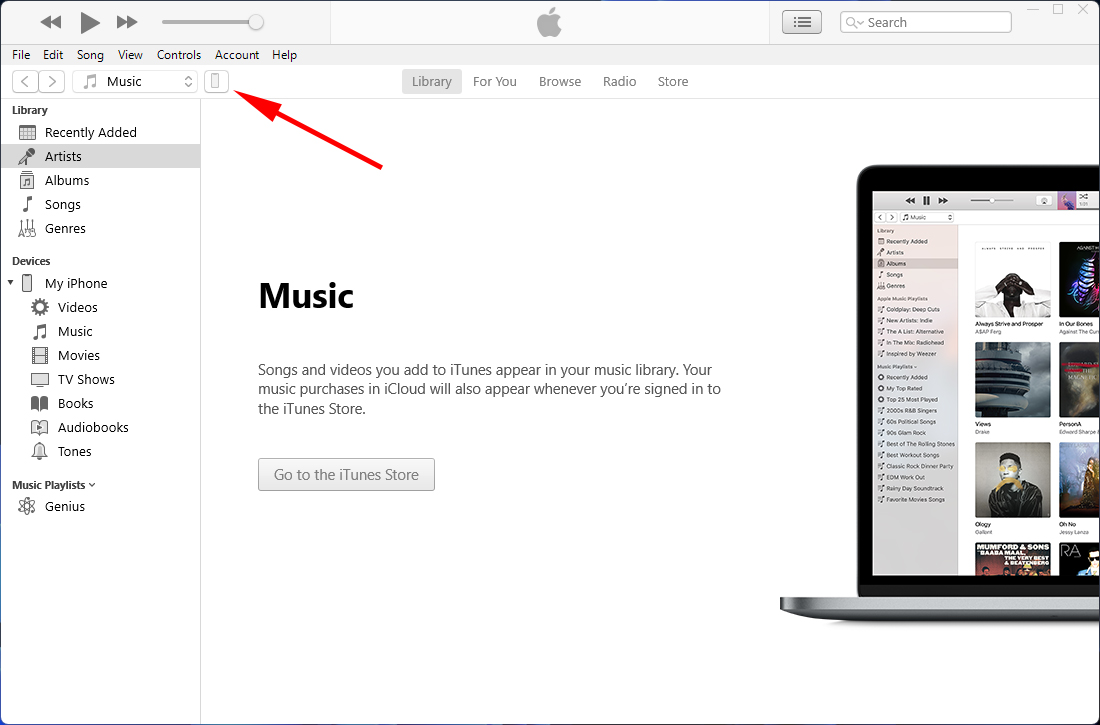
- Κυλίστε προς τα κάτω μέχρι να βρείτε την ενότητα Αντίγραφα Ασφαλείας και επιλέξτε Επαναφορά Αντιγράφου Ασφαλείας.
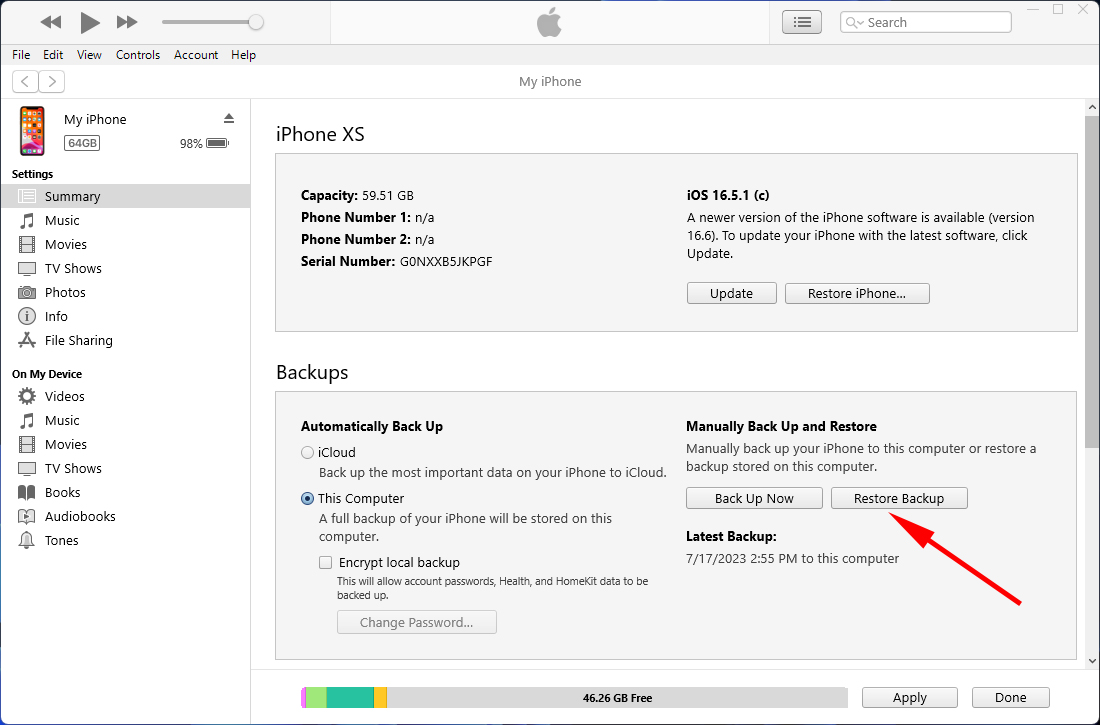
- Επιλέξτε την έκδοση αντιγράφου ασφαλείας που επιθυμείτε να χρησιμοποιήσετε και περιμένετε μέχρι να ολοκληρωθεί η διαδικασία ανάκτησης.
Μέθοδος 5:Ανάκτηση Μηνυμάτων και Συζητήσεων από Αντίγραφο Ασφαλείας στο Finder
Αν έχετε πραγματοποιήσει αντίγραφο ασφαλείας του iPhone σας στο Mac μέσω του Finder, τότε μπορείτε να χρησιμοποιήσετε αυτήν τη μέθοδο για να επαναφέρετε το διαγραμμένο μήνυμα. Όμως, όπως και με τη Μέθοδος #4 και τη Μέθοδος #3, δεν θα ανακτήσετε μόνο το διαγραμμένο μήνυμα κειμένου, αλλά όλα τα δεδομένα από την επιλεγμένη έκδοση αντιγράφου ασφαλείας.
Ακολουθήστε αυτά τα βήματα για να επαναφέρετε διαγραμμένα μηνύματα στο iPhone από αντίγραφο ασφαλείας στο Finder:
- Συνδέστε το iPhone σας στο Mac χρησιμοποιώντας ένα καλώδιο USB.
- Εκκινήστε το Finder στον υπολογιστή σας (απλώς κάντε κλικ στο πρώτο εικονίδιο στην αριστερή πλευρά του Dock).

- Κάντε κλικ στο iPhone σας στην πλευρική γραμμή αριστερά όταν εμφανιστεί.
- Στην ενότητα Αντίγραφα ασφαλείας, κάντε κλικ στο Επαναφορά Αντίγραφου.
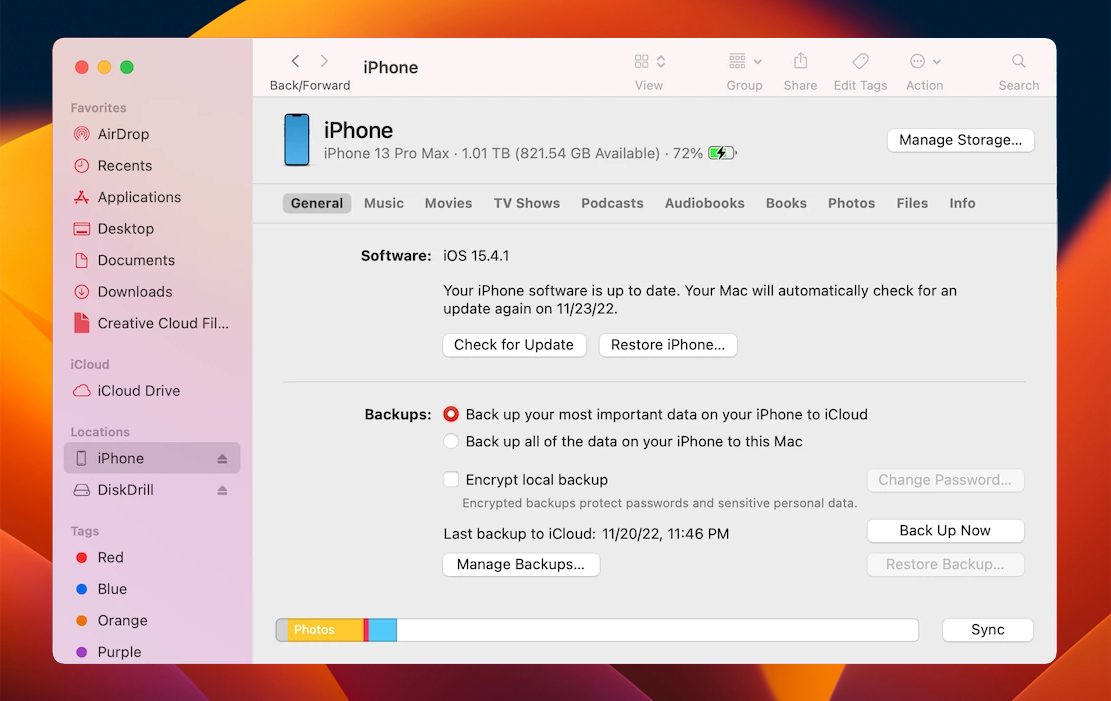
- Επιλέξτε την προτιμώμενη έκδοση αντιγράφου ασφαλείας και κάντε κλικ στο Επαναφορά για να ξεκινήσει η διαδικασία (αν το αντίγραφο ασφαλείας ήταν κρυπτογραφημένο, εισάγετε τον κωδικό).
- Αποσυνδέστε το iPhone μόλις ολοκληρωθεί η διαδικασία.
Μέθοδος 6: Ζητήστε βοήθεια από τον πάροχο κινητής τηλεφωνίας σας
Ανάλογα με τον πάροχο κινητής που έχετε, η εταιρεία μπορεί να είναι σε θέση να σας βοηθήσει να ανακτήσετε ένα διαγραμμένο μήνυμα κειμένου στο iPhone σας. Ωστόσο, αυτή η επιλογή συνήθως λειτουργεί μόνο αν δεν έχει περάσει πολύ χρόνος από τη διαγραφή του μηνύματος κειμένου, καθώς κάθε πάροχος έχει το δικό του χρονικό όριο.
Εδώ είναι τι πρέπει να κάνετε για να ανακτήσετε ένα διαγραμμένο μήνυμα κειμένου με τη βοήθεια ενός παρόχου κινητής τηλεφωνίας:
- Άνοιξε την εφαρμογή Ρυθμίσεις στο iPhone σου.
- Πήγαινε στις Γενικά > Περί.
- Κύλισε προς τα κάτω έως το Δίκτυο για να βρεις το όνομα του παρόχου κινητής σου.
- Μετάβαση στην ιστοσελίδα του παρόχου κινητής για να βρεις τον αριθμό τηλεφώνου εξυπηρέτησης πελατών.
- Επικοινώνησε με τον πάροχο για να λάβεις βοήθεια με την ανάκτηση του διαγραμμένου γραπτού μηνύματος ή συνομιλίας στο iPhone σου.
Συμπέρασμα
Η ανάκτηση ενός διαγραμμένου μηνύματος κειμένου σε ένα iPhone μπορεί να είναι πολύ δύσκολη κατά καιρούς. Αλλά το καλό είναι ότι υπάρχουν αρκετά αποτελεσματικές μέθοδοι ανάκτησης δεδομένων που μπορούν να σας βοηθήσουν να λύσετε ένα τέτοιο πρόβλημα.
Ακόμα και αν δεν καταφέρετε να βρείτε το απαραίτητο μήνυμα στο φάκελο Πρόσφατα Διαγραμμένα στην εφαρμογή Μηνύματα, μπορείτε να δοκιμάσετε να χρησιμοποιήσετε ένα ειδικό εργαλείο ανάκτησης δεδομένων για να το ανακτήσετε, να το επαναφέρετε από ένα αντίγραφο ασφαλείας, ή ακόμα και να ζητήσετε βοήθεια από τον πάροχο κινητής σας.
Συχνές Ερωτήσεις:
- Άνοιξε την εφαρμογή Μηνύματα στο iPhone σου.
- Πάτα Επεξεργασία και επίλεξε Εμφάνιση Πρόσφατα Διαγραμμένων.
- Επίλεξε το κείμενο μηνύματος ή συνομιλία που θέλεις να ανακτήσεις.
- Πάτα Ανάκτηση για επιβεβαίωση.
- Κατέβασε και εγκατάστησε το Disk Drill στο Mac σου.
- Σύνδεσε το iPhone σου με τον υπολογιστή μέσω καλωδίου USB.
- Εκκίνησε το Disk Drill και επέλεξε iPhones & iPads από την πλευρική στήλη στα αριστερά.
- Επέλεξε το iPhone σου και κάνε κλικ στο Αναζήτηση για χαμένα δεδομένα.
- Περίμενε μέχρι να ολοκληρωθεί η διαδικασία και επέλεξε Μηνύματα στα αριστερά για να προβάλεις μόνο αυτόν τον τύπο αρχείου.
- Επέλεξε τα μηνύματα που θέλεις να ανακτήσεις και κάνε κλικ Ανάκτηση.
- Ανοίξτε την εφαρμογή Ρυθμίσεις στο iPhone σας.
- Πηγαίνετε στο Μηνύματα > Διατήρηση Μηνυμάτων.
- Επιλέξτε την επιλογή που προτιμάτε (μπορείτε να επιλέξετε 30 μέρες, 1 χρόνο, ή για πάντα αν δεν θέλετε το iPhone σας να διαγράφει τα μηνύματά σας αυτόματα).
- Εκκινήστε την εφαρμογή Μηνύματα στο iPhone σας.
- Πατήστε Επεξεργασία.
- Επιλέξτε Προβολή Πρόσφατα Διεγραμμένων.
- Δείτε τα διεγραμμένα μηνύματα και επιλέξτε αυτά που θέλετε να ανακτήσετε.
- Πατήστε Ανάκτηση για να τα μηνύματα επανέλθουν στον κύριο φάκελο Μηνυμάτων.
 7 Data Recovery
7 Data Recovery 



